Word 2010排版时常用格式设置技巧
WORD文字处理软件其功能十分强大,自身拥有专业、优雅、美观、省时、易操作等特点,可以说是当前全球使用人群最为广泛的文档工具。下面小编就教你Word2010排版时常用格式设置。
Word2010排版时常用格式设置如下:
(1)设置字体、字形和字号
第一步我们就要选定需要改变字符格式的文本,选定后,我们找到上方的字体工具按钮,然后我们就可以设置字体、字号、颜色等选项了。
如果要进行更加复杂的字体设置,那就要单击开始功能区的字体选项区右下角那个带箭头的小按钮
打开字体对话框。在其中可以进行字体格式的所有功能设置。
(2)设置特殊效果
在书籍排版中,有时需要对选定文字设置颜色、粗体、斜体、下划线等,这些特殊效果的设置方法很简单,在字体对话框左下角的文字效果选项区选中需要的效果就行了。值得一提的是在Word 2010中增加了一些特殊文字效果哦。
(3)设置段落格式
Word2010是Microsoft公司开发的Office2010办公组件之一,主要用于文字处理工作。提供了世界上最出色的功能,其增强后的功能可创建专业水准的文档,您可以更加轻松地与他人协同工作并可在任何地点访问您的文件
首先就是对齐方式和行距的设置。Word 2010依然提供5 种对齐方式,分别是左对齐、右对齐、居中对齐、两端对齐和分散对齐。
设置段落对齐的另外一种方式就是先选定段落,然后根据需要单击开始选项卡中的段落功能区中的某个对齐方式按钮就行了。
设置行距可单击段落选项区的行距工具按钮,在其中有几种预选值,若在其中找不到需要的值就得单击行距选项,或者直接单击段落选项区右下角的小按钮打开段落对话框,在其中可进行多种行距设置。
其次就是段落缩进和段间距的设置
段落缩进是指段落中各行相对于页面左右边界向内退缩的距离。在Word 2010中有段落缩进、首行缩进两种格式设置。
打开段落对话框后,在缩进和间距选项卡中相应选项区进行设置。其中首行缩进、悬挂缩进的值以字符为单位;行距可选择自动或者多少行,单击微调按钮以0.5 行递增或递减,一般选择1.5倍行距比较标准。
版权声明:本文由哟品培原创或收集发布,如需转载请注明出处。